原标题:怎么删除PDF不需要的页面?怎么删除PDF不需要的页面?在PDF页面中会有很多用不到的页面,这些页面是可以去进行删除的,而删除以后可以大量的减少文件的大小,减去其中多余的内容,有效的保护用户的隐私,但是在进行任何修改以前,一定要确保将原始的PDF文件内容进行了有效的备份,避免在修稿之后出现一些意外。
另外,如果PDF文件受到保护或有限制,可能无法直接删除页面在这种情况下,您可能需要先解除保护或限制无论您选择哪种方法,请确保您有合法权限来修改PDF文件,以避免侵犯他人的版权或隐私去除了不必要的页面就可以让整个PDF文件看起来非常的简洁明了,在读取其中的信息的时候会非常的便捷,有效的提高了阅读体验,如果需要将里面的PDF文件打印出来的话,既可以减少纸张的需求,还能避免墨水的浪费,而且整体的安全性也得到了保证。
下面会快速的分析一下怎么样才能够用将PDF文件里面不需要的内容进行删除,删除以后还能够用不影响到阅读的性质

方法一:使用“优速PDF工厂”软件进行删除步骤一,首先需要在自己的电脑上面安装好“优速PDF工厂”这款软件,安装好后将其打开,打开之后还需点击“PDF文件操作”,将其打开;
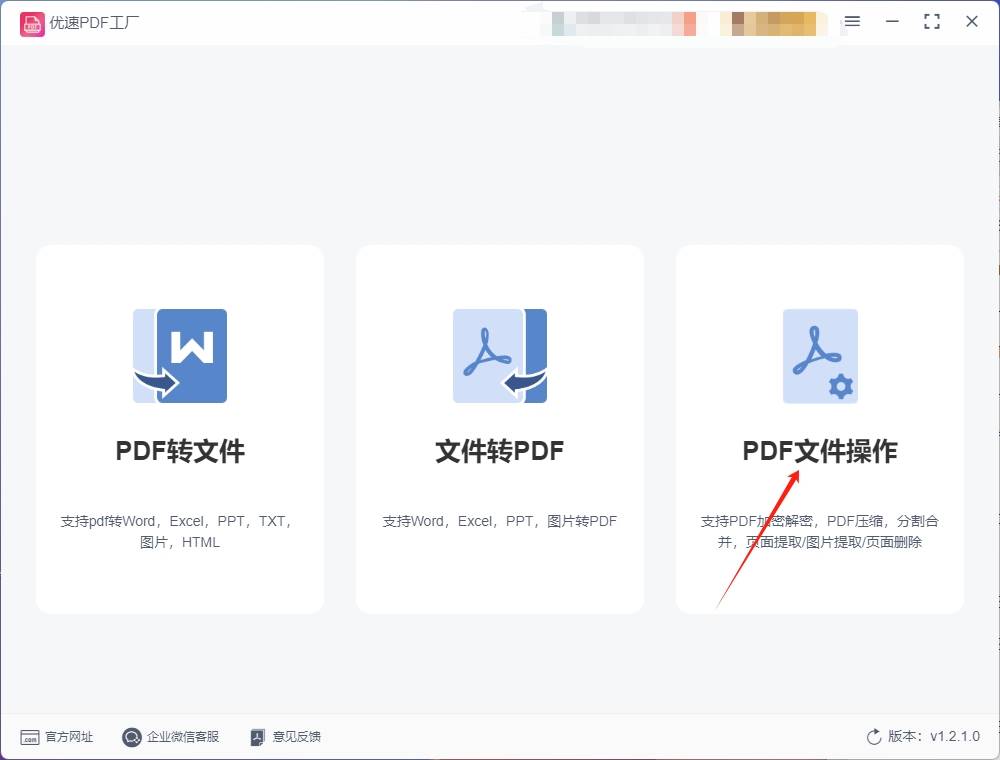
步骤二,点击最后一个选项“PDF删除页面”,之后可以看到的是下图中所展示的;
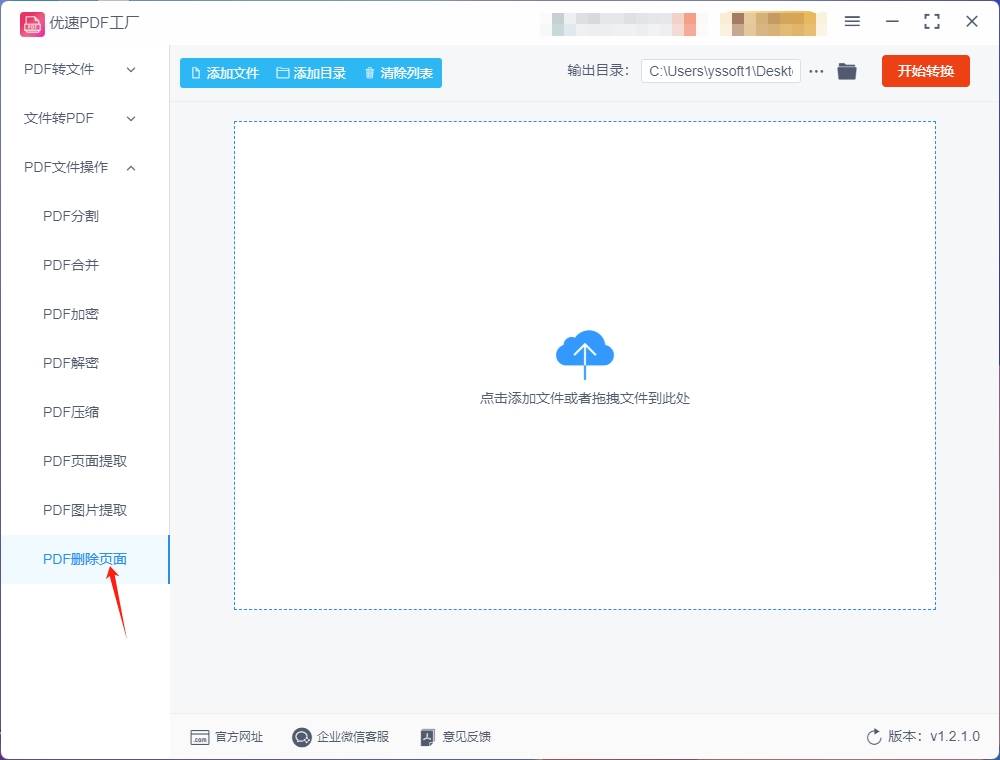
步骤三,在打开的页面中你可以看到左上角会有“添加文件”的选项,可以选择点击这个,同样还有一种比较快的方式,就是直接将需要删除的文件拖拽到相应的位置上去;
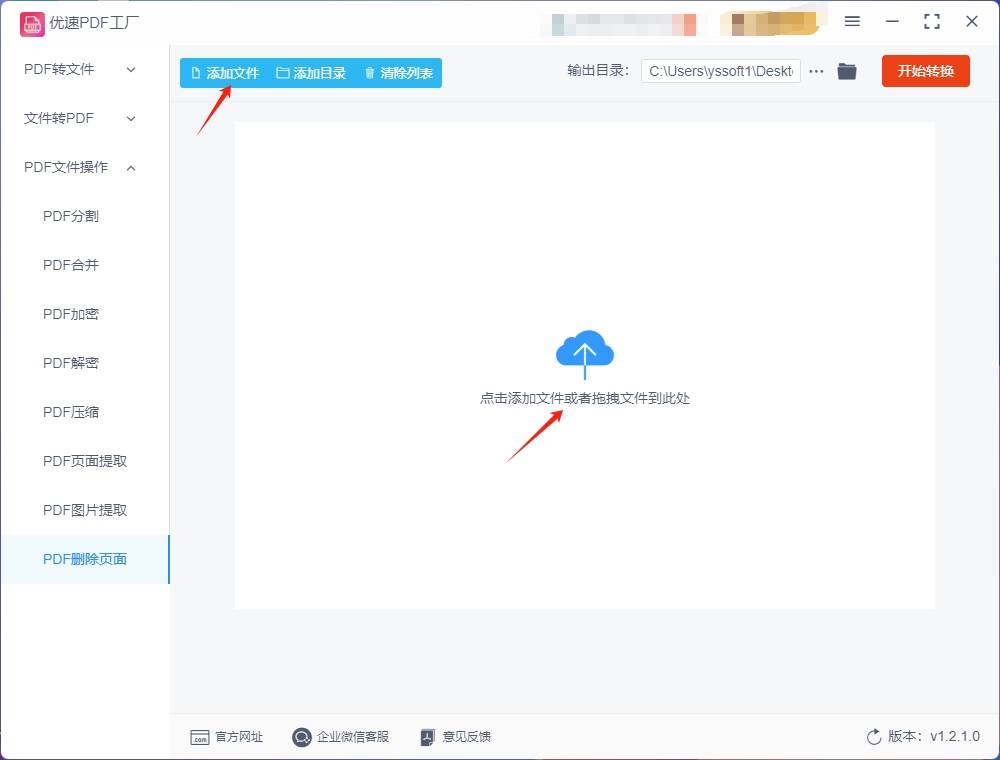
步骤四,文件添加上去之后你需要点击“删除页码”,选择所需要删除页码(也可以删除多个页面),然后点击确定按钮;
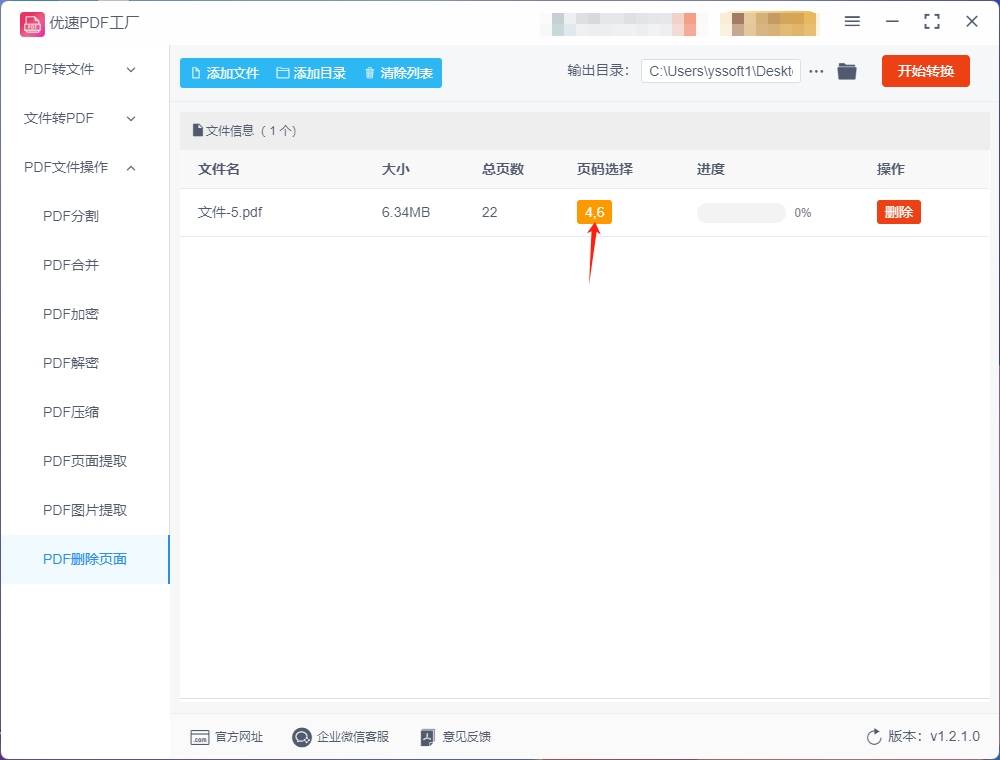
步骤五,最后点击右上角的“开始转换”就会自动跳转出已经删除好的PDF文件,页面上也会在进度条中看到目前已经完成了转换的操作了。
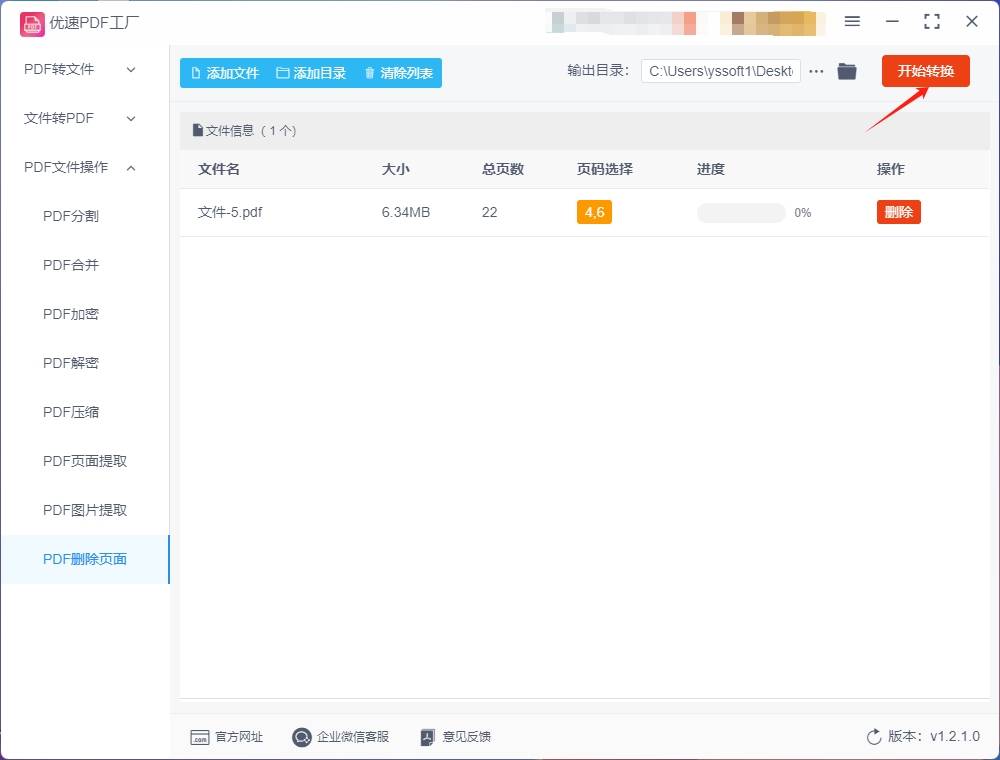
步骤六,操作完成后软件会自动打开输出文件夹,可以看到删除页面后的pdf文件就保存到了这里。
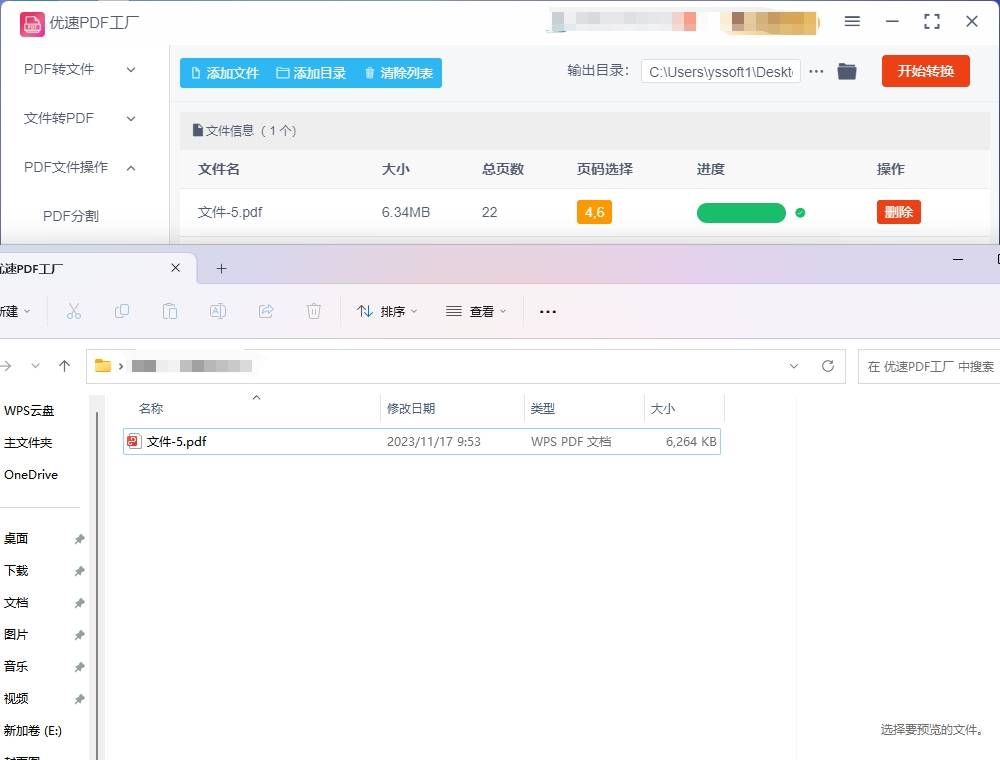
方法二,利用“小迅PDF转换器”来删除多余的PDF页面步骤一,安装好“小迅PDF转换器”后打开,并且点击选择“PDF操作”;
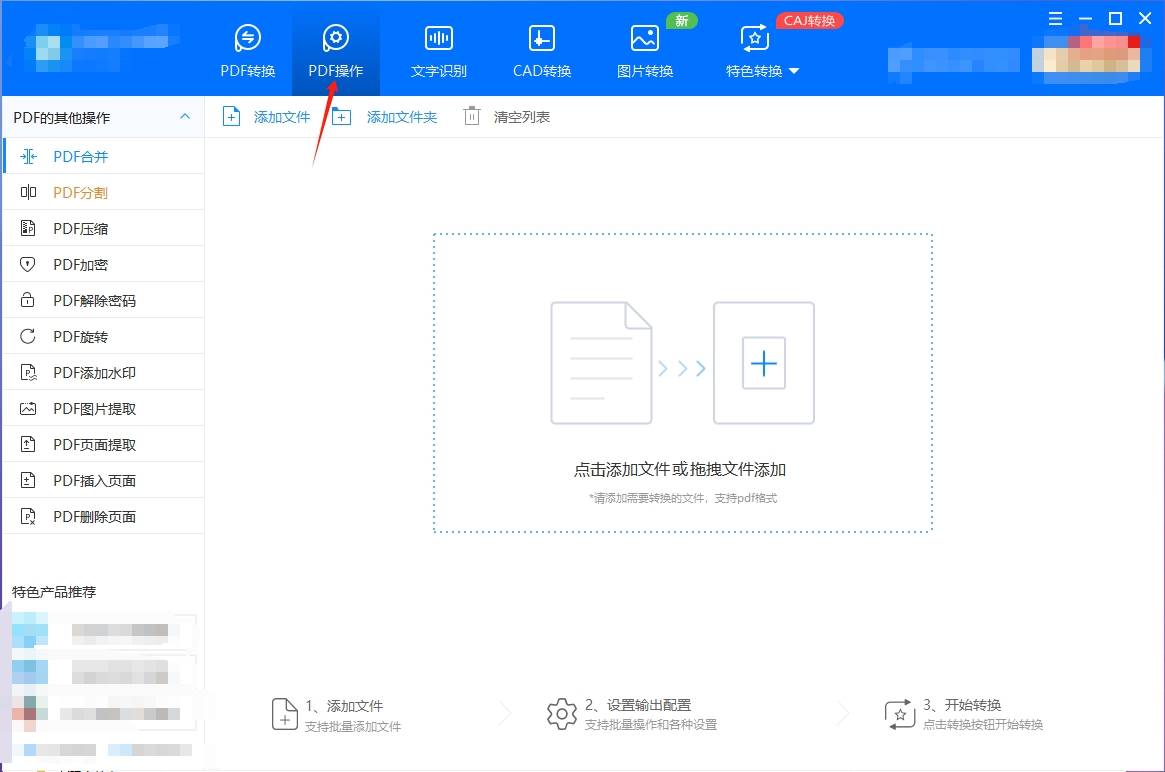
步骤二,在“PDF操作”的页面中,选择“PDF删除页面”的选项,并且将所需要删除的文件插入进去,也可以使用拖拽的方法来添加文件;
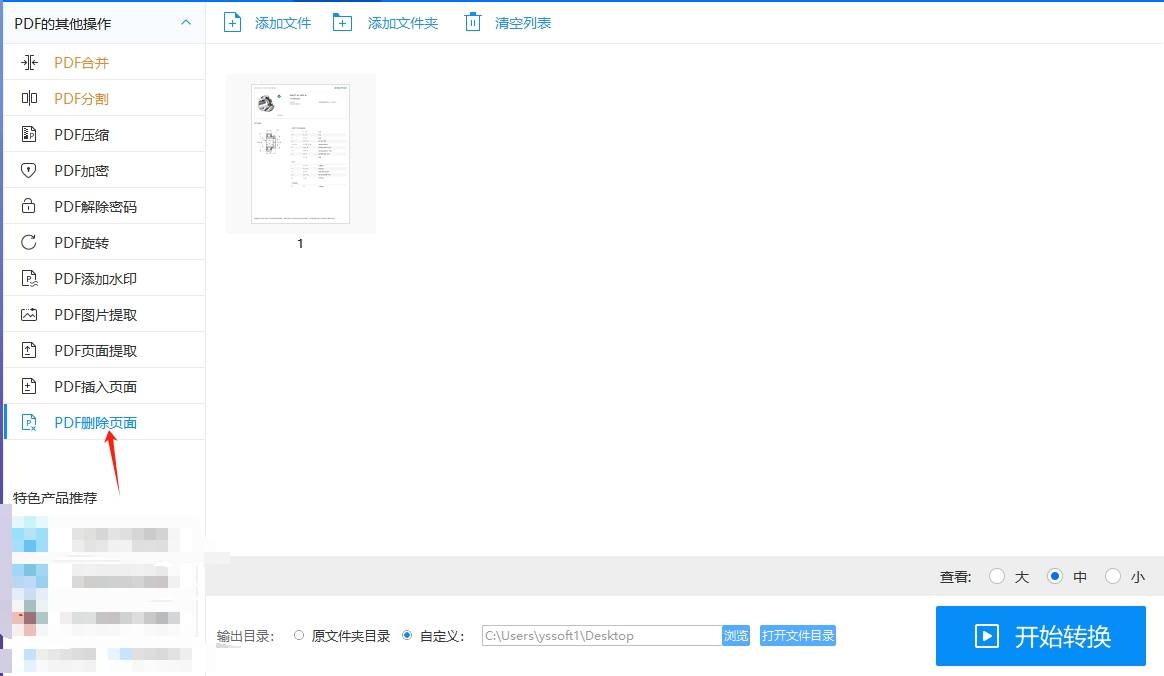
步骤三,文件在插入进去之后,可以自定义输出目录,还给你查看的选项(大、中、小任选一个);
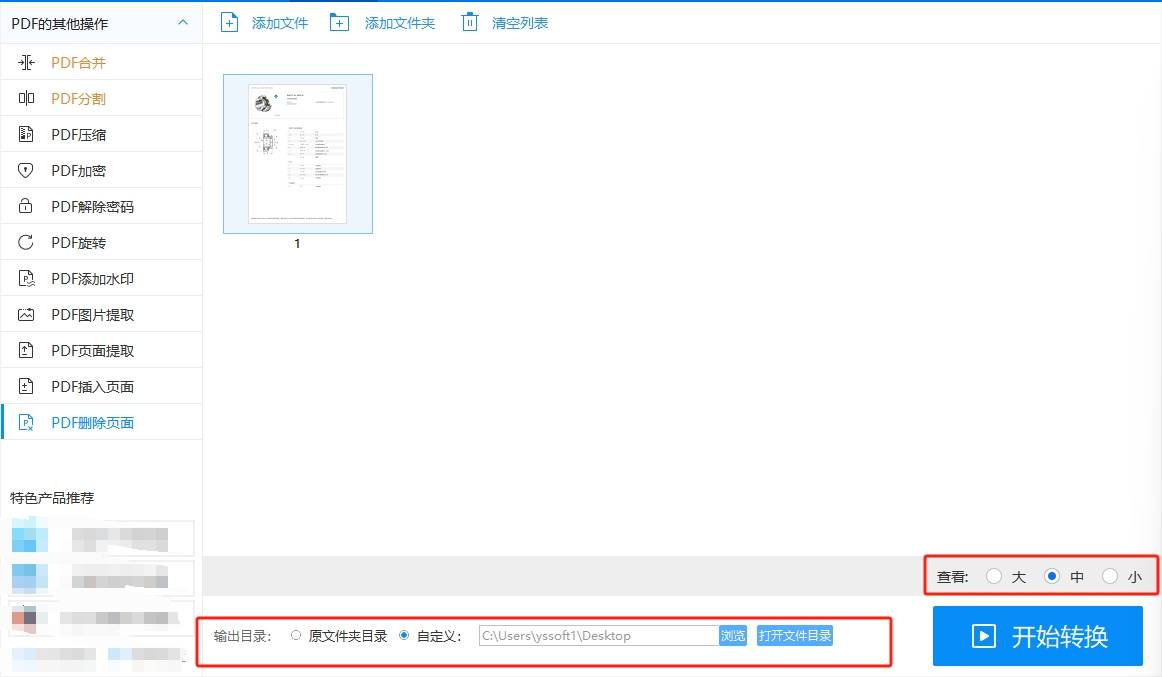
步骤四,一切选择完毕之后再点击“开始转换”按钮,当页面跳转出“转化完成”的小提示之后,就表示已经成功的删除多余的页面了;
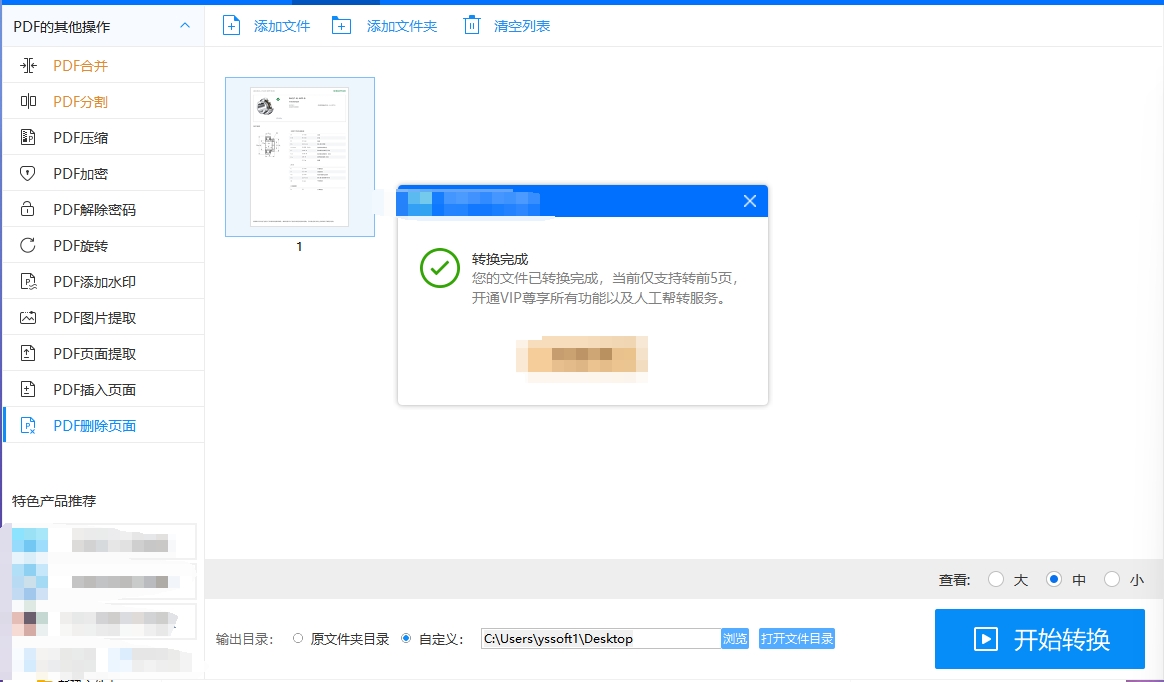
方法三,借助“闪烁PDF转换器”工具来删除步骤一,在删除多余的页面之前需要将“闪烁PDF转换器”工具安装在电脑的桌面上,然后点击“PDF删除页面”这一选项;
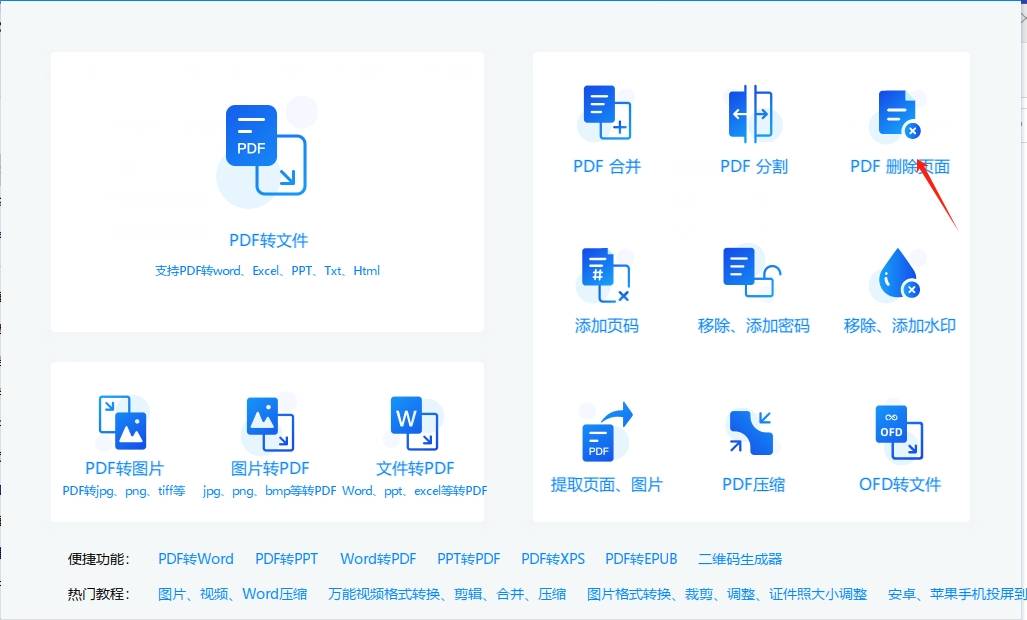
步骤二,进入“PDF删除页面”之后,将需要删除页面的文件添加至其中,或者是以拖拽的方式放置其中;
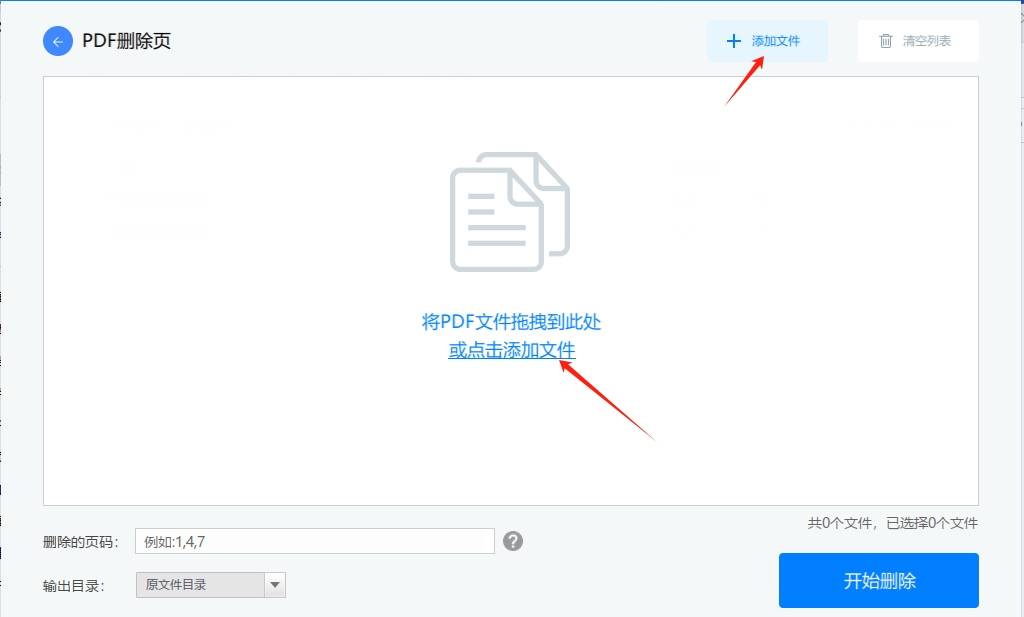
步骤三,在屏幕的下方可以看到“删除的页码”和“输出目录”,你需要在“删除的页码”中填写自己所需要删除的页码(可以同时删除多个页面的);
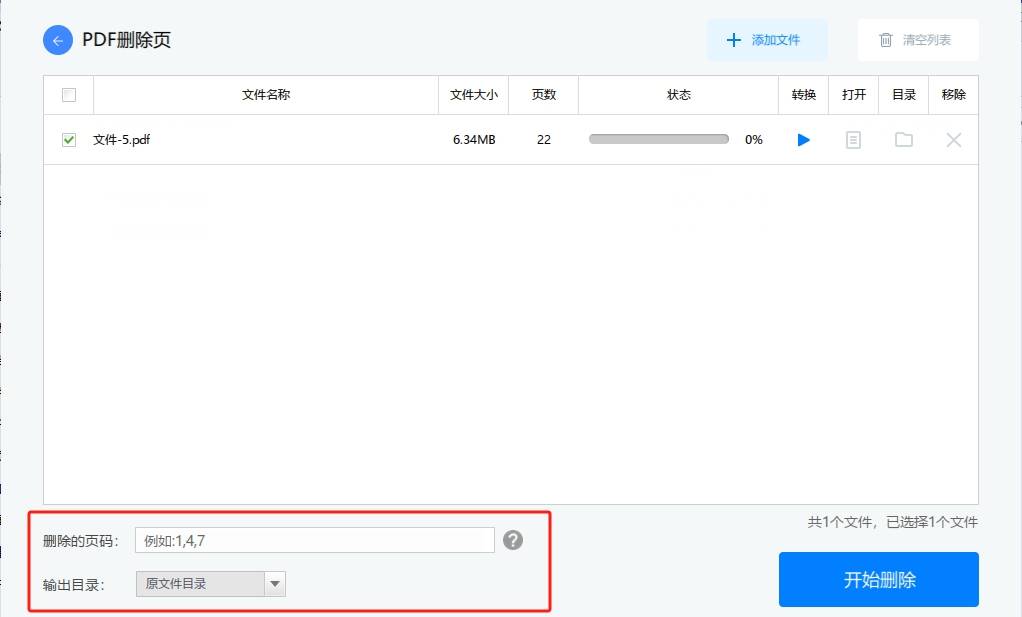
步骤四,点击“开始删除”之后就可以出现以下的画面,它的状态显示的是100%,足以证明已经成功的将多余的页面删除了;
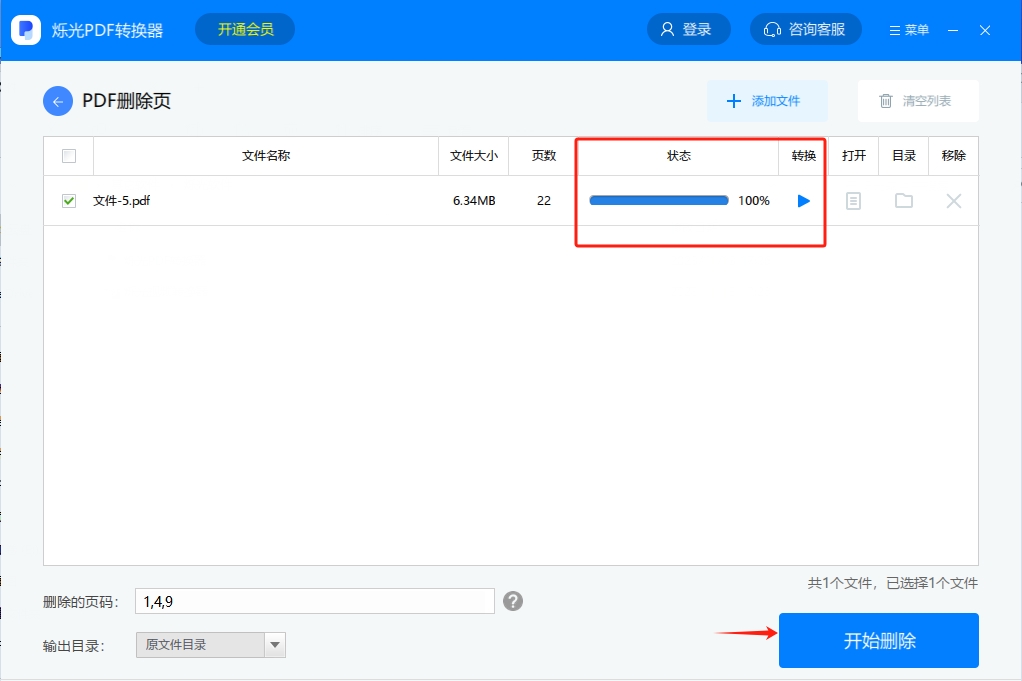
方法四,使用“小云PDF转换器”来删除PDF文件中多余的页面步骤一,在安装好“小云PDF转换器”之后,打开并点击“PDF删除页面”,这个功能的意思是将PDF中多余的页面进行删除;
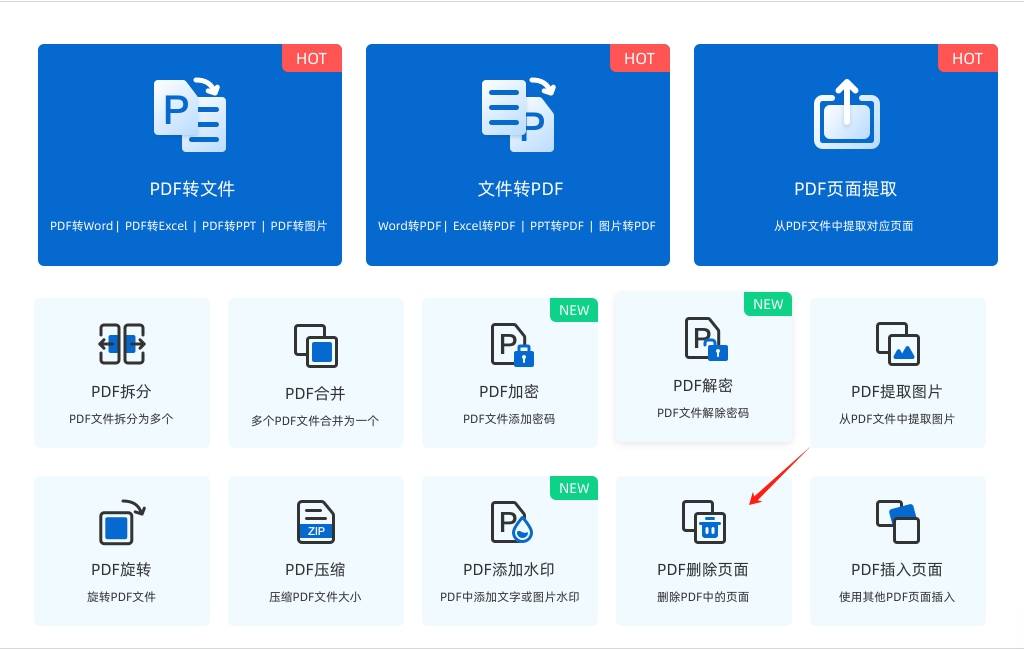
步骤二,点击屏幕中的“添加文件”按钮,在文件添加进去之后,就可以进行下面的操作了;
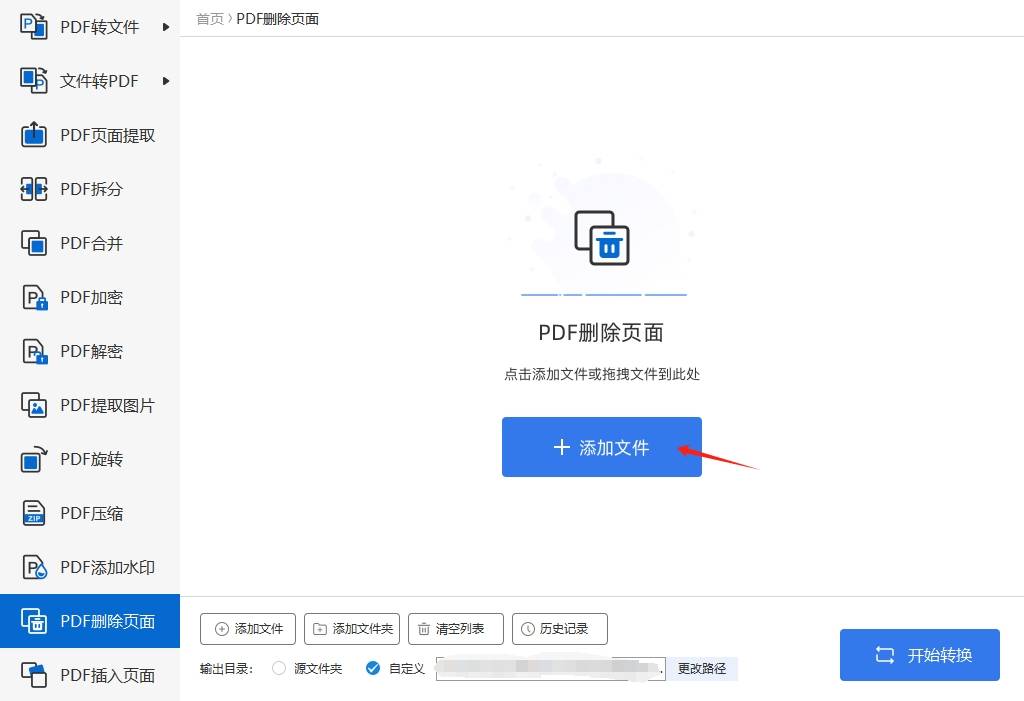
步骤三,你需要自由的选择页面范围、提取范围,在提取的范围中输入不需要的页码数即可,还可以自由的选择输出目录,然后再点击“开始转换”按钮;
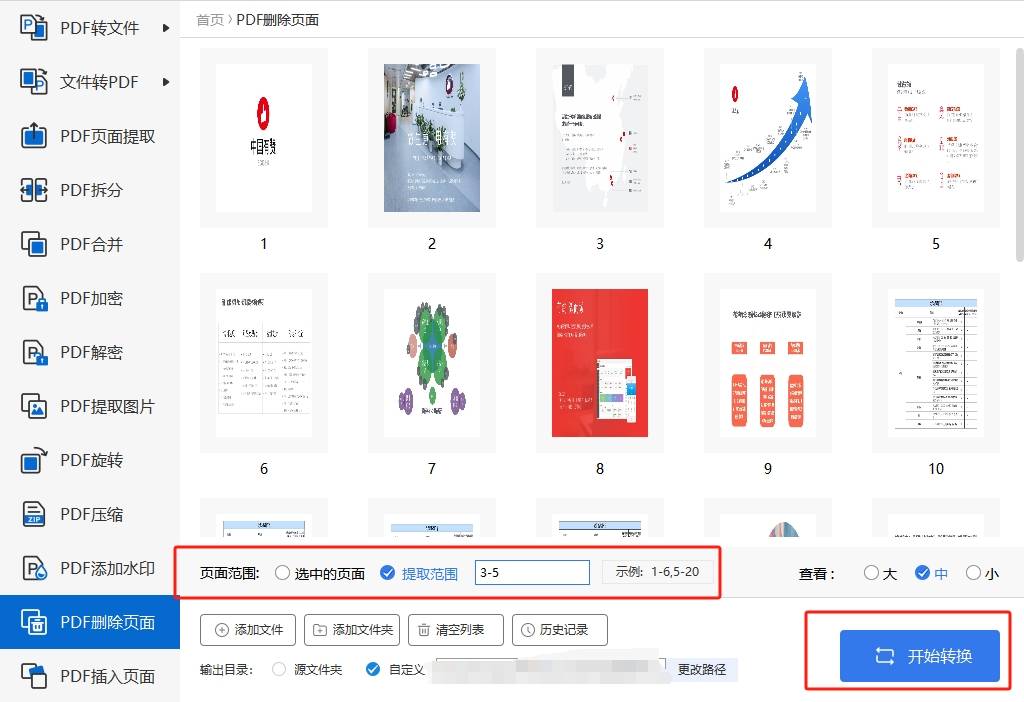
步骤四,当页面跳转到输出目录的时候,就表示已经成功将不需要的页面删除了;
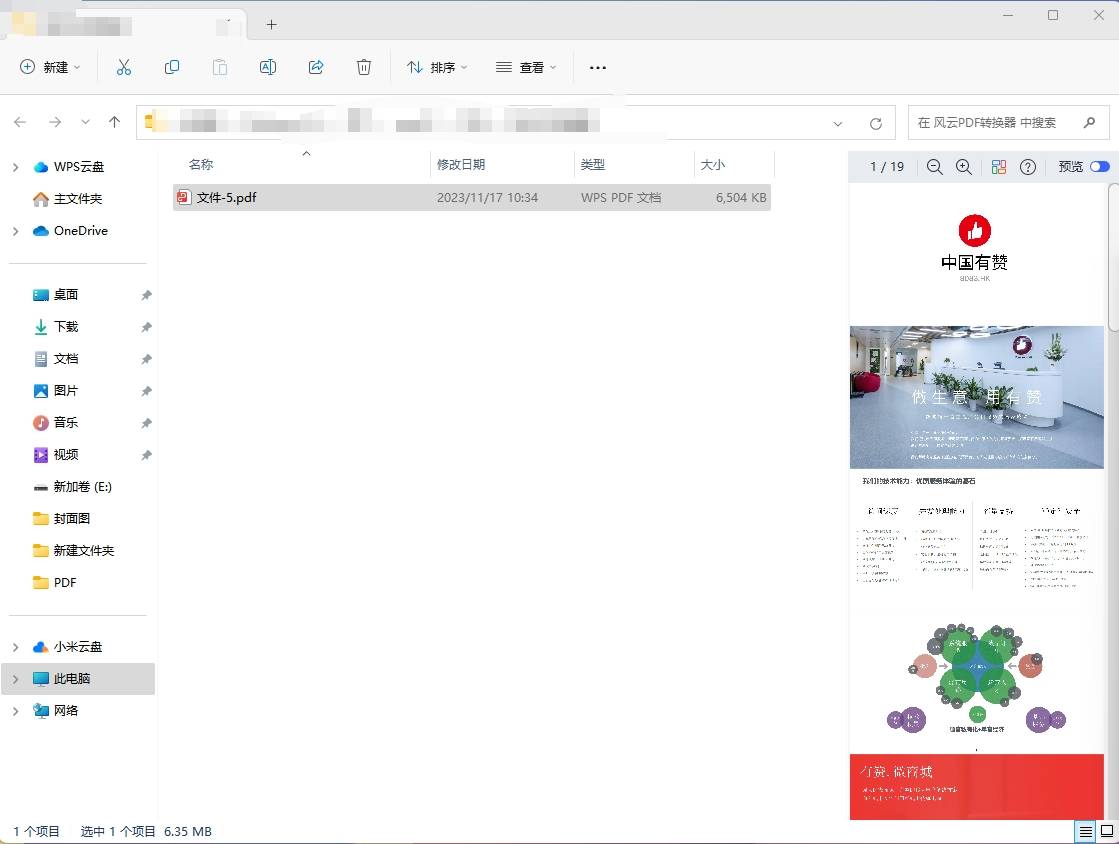
整个的操作过程相对来说都是非常的简单的,操作起来也是非常的轻松,而且在确认删除之前一定要做好备份,这样即使被误删了也能够快速的将原文找回来结合上面所讲的就是将PDF文件中不需要的页面删除以后可以使得整个文件都变的非常精简、安全和易用,同时又给阅读者带来了非常良好的使用体验。
返回搜狐,查看更多责任编辑:
亲爱的读者们,感谢您花时间阅读本文。如果您对本文有任何疑问或建议,请随时联系我。我非常乐意与您交流。

发表评论:
◎欢迎参与讨论,请在这里发表您的看法、交流您的观点。